Cómo abrir un documento de Word como de solo lectura

Abrir un documento de Word como de solo lectura ayuda a evitar que se guarden los cambios involuntarios que realice en el documento. El modo de solo lectura no le permite realizar ningún cambio en el documento, lo que le impide guardar cambios inadvertidamente. Le mostraremos cómo abrir cualquier documento de Word como de solo lectura.
La lista "Reciente" aparece en la pantalla de backstage cuando abre Word por primera vez. Haga clic en el enlace "Abrir otros documentos" en la parte inferior de la lista "Reciente".
NOTA: Si ya tiene abierto un documento nuevo o existente y desea abrir otro documento como de solo lectura, haga clic en la pestaña "Archivo" y luego haga clic en "Abrir" en la pantalla de backstage. Una forma rápida de acceder a la pantalla "Abrir" detrás del escenario es presionar "Ctrl + O".
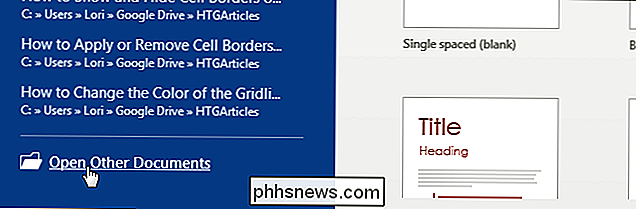
En la pantalla "Abrir", haga clic en "Computadora" para acceder a los archivos en su computadora, o haga clic en "OneDrive" para abrir un archivo desde su cuenta OneDrive como de solo lectura.
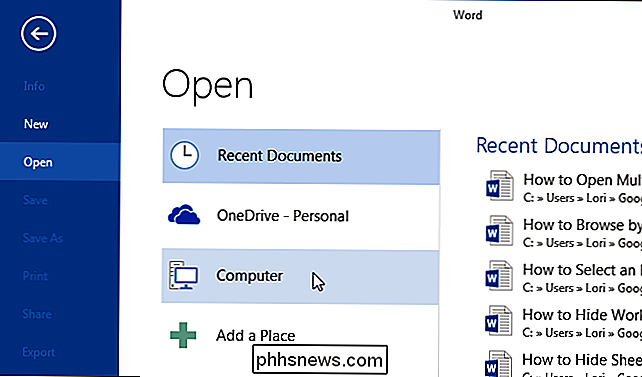
Debajo de la lista "Carpetas recientes", en el lado derecho de la pantalla "Abrir", haga clic en el botón "Buscar".
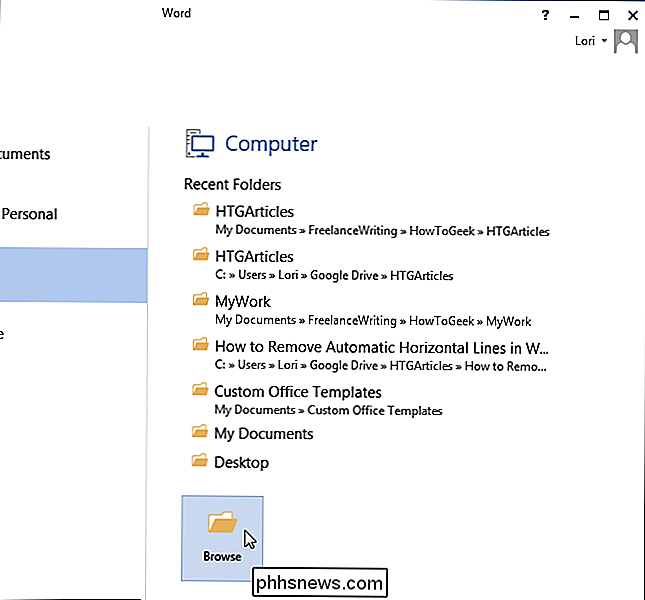
Navegue a la carpeta que contiene el archivo que desea para abrir como de solo lectura. En lugar de hacer clic en la parte principal del botón "Abrir", haga clic en la flecha hacia abajo en el lado derecho del botón "Abrir". Seleccione "Solo lectura" en el menú desplegable.
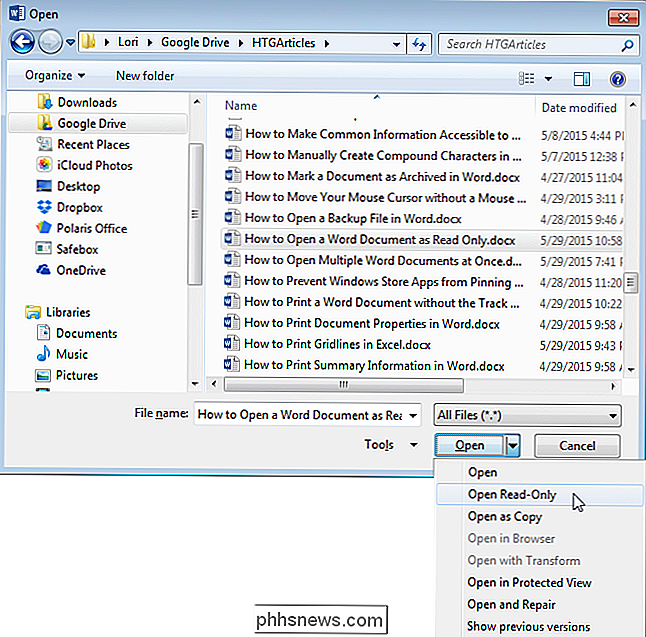
Su documento se abre como de solo lectura, como se muestra en la imagen al principio de este artículo. El modo de solo lectura es similar al modo de lectura en Word.

Cómo controlar Netflix en Windows con su TV Remote
El objetivo de una PC de cine en casa es poder relajarse y mirar cualquier cosa desde su sofá, pero Netflix nunca funcionó realmente bien en las PC de home theatre. Esta aplicación cambia eso. Ha habido innumerables intentos de hacer funcionar Netflix en PC de cine en casa, pero la mayoría falla. Algunos se integraron con Kodi, pero se cerraron o no funcionaron bien.

¿Qué es una VPN y por qué necesitaría una?
Una VPN, o red privada virtual, le permite crear una conexión segura a otra red a través de Internet. Las VPN se pueden utilizar para acceder a sitios web restringidos a la región, proteger su actividad de navegación de miradas indiscretas en Wi-Fi pública, y más. VPN esencialmente reenvía todo el tráfico de red a la red, que es donde los beneficios, como el acceso a recursos de red de forma remota y sin pasar por la censura de Internet, todos provienen de.



